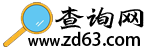为什么我们需要查询IP地址和网关?
在数字化时代,网络已经成为我们日常生活和工作中不可或缺的一部分。无论是家庭网络还是企业网络,了解自己的IP地址和网关都显得尤为重要。IP地址是设备在网络中的唯一标识,而网关则是连接不同网络的桥梁。想象一下,如果你的网络突然出现问题,而你却不知道如何查找这些基本信息,那将会是多么令人头疼的事情。
IP地址和网关的基本概念
在深入探讨如何查询IP地址和网关之前,我们先来简单了解一下这两个概念。IP地址,全称为Internet Protocol Address,是分配给每个连接到互联网的设备的唯一标识符。它类似于我们现实生活中的门牌号,确保数据能够准确无误地传送到目的地。网关,则是一个网络节点,负责将数据从一个网络传输到另一个网络。它就像是一个交通枢纽,确保信息能够在不同的网络之间顺畅流动。
如何在Windows系统中查询IP地址和网关?
对于大多数Windows用户来说,查询IP地址和网关其实非常简单。你只需要按下Win + R组合键,打开运行窗口,然后输入cmd并按下回车键。这将打开命令提示符窗口。在命令提示符中输入ipconfig并按下回车键,系统就会显示出一系列网络信息。在这些信息中,你可以找到IPv4地址,这就是你的IP地址,而默认网关则是你的网关地址。
如何在Mac系统中查询IP地址和网关?
Mac用户也不必担心,查询IP地址和网关同样简单。首先,点击屏幕左上角的苹果图标,选择系统偏好设置,然后点击网络。在网络设置中,选择你当前使用的网络连接(如Wi-Fi或以太网),然后点击高级按钮。在弹出的窗口中,选择TCP/IP标签,你就可以看到IP地址和路由器(即网关)的信息了。
使用命令行工具查询IP地址和网关
如果你更喜欢使用命令行工具,那么无论是Windows还是Mac,都有相应的命令可以帮助你快速查询IP地址和网关。在Windows系统中,除了前面提到的ipconfig命令,你还可以使用netsh interface ip show config命令来获取更详细的网络配置信息。在Mac系统中,你可以打开终端,输入ifconfig命令,系统会显示所有网络接口的详细信息,包括IP地址和网关。
使用第三方工具查询IP地址和网关
除了系统自带的工具,市面上还有许多第三方工具可以帮助你查询IP地址和网关。例如,Advanced IP Scanner和Angry IP Scanner都是非常受欢迎的网络扫描工具。它们不仅可以显示你的IP地址和网关,还可以扫描整个局域网,显示所有连接到网络的设备信息。这对于网络管理员来说,无疑是一个非常有用的工具。
常见问题解答
在查询IP地址和网关的过程中,你可能会遇到一些问题。例如,为什么我的IP地址显示为169.254.x.x?这通常意味着你的设备无法从DHCP服务器获取到有效的IP地址,可能是网络配置出现了问题。再比如,为什么我的网关地址和路由器地址不一样?这通常是因为你的网络中有多个路由器或网关设备,数据需要经过多个节点才能到达目的地。
总结
查询IP地址和网关并不是一件复杂的事情,只要你掌握了正确的方法,就可以轻松完成。无论是使用系统自带的工具,还是借助第三方软件,你都可以快速获取到所需的网络信息。希望这篇文章能够帮助你更好地理解和使用这些工具,让你的网络生活更加顺畅。